设置邮件通知
Kintone中收到的通知也可通过邮件进行接收。
通过邮件可接收应用、空间、用户、私信的通知。
如要接收邮件通知,需进行以下设置:
- 设置要接收通知的用户的邮件地址(由Kintone共通管理员或各用户设置)
- 系统管理员启用邮件通知功能
- 根据需要,应用管理员在各应用中进行通知设置
- 各用户进行个人设置
以下介绍邮件通知的设置步骤:
设置系统邮件(管理员)
如要接收邮件通知,需在Kintone共通管理中设置系统邮件。
由Kintone共通管理员(属于“Administrators”组的用户)设置。
在要接收邮件通知的用户的用户信息中,设置邮件地址。更改用户信息(Kintone 帮助)
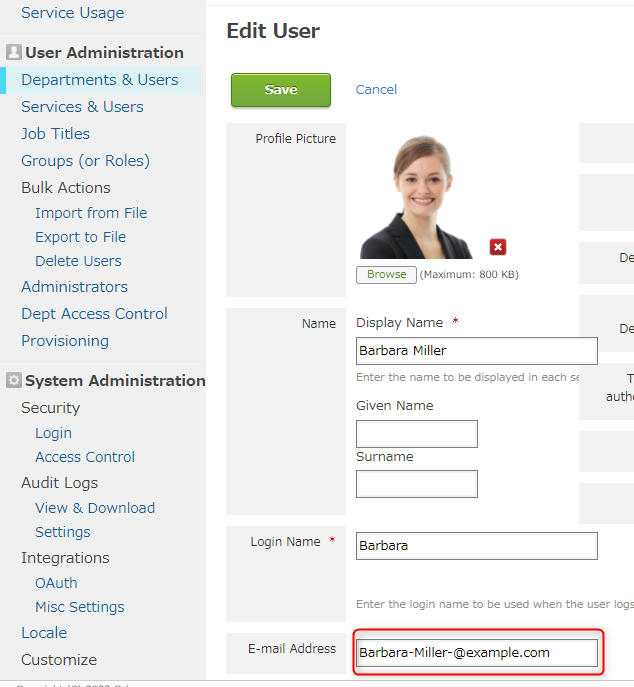
设置邮件地址(用户或管理员)
在自己的个人资料中确认是否已设置邮件地址。
个人资料的查看方法请参考“查看个人资料”。
也可由Kintone共通管理员在用户信息中设置邮件地址。
更改用户信息
启用邮件通知功能(管理员)
由系统管理员启用邮件通知功能。
- 打开Kintone系统管理页面。
打开Kintone系统管理页面 - 点击[功能的启用]。
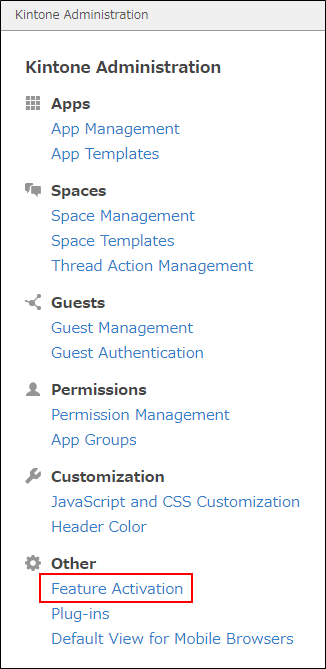
- 确认已勾选“启用邮件通知的功能”复选框。
根据需要,设置“接收设置的默认值”、“邮件通知的格式”、“其他设置”。
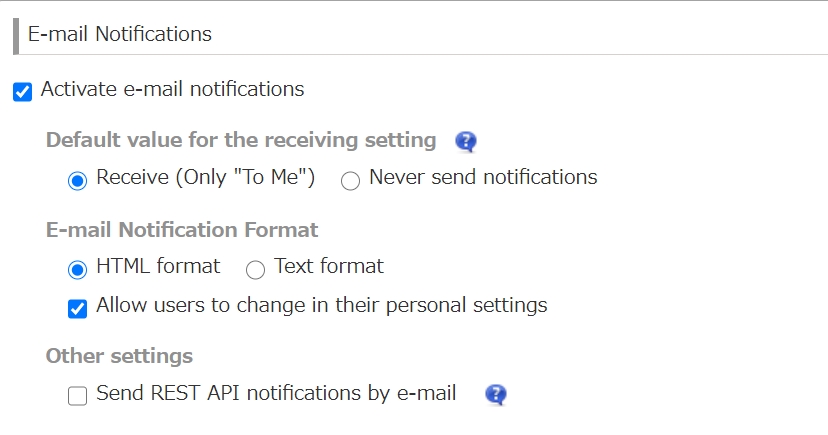 关于各设置项目的详情,请参考“邮件通知功能的使用设置”。
关于各设置项目的详情,请参考“邮件通知功能的使用设置”。 - 点击[保存]。
应用的设置(应用管理员)
根据需要,由应用管理员在想要接收通知的应用中设置通知。
在应用的通知设置中,可设置各种通知条件。
应用的通知设置
例如可设置“添加了记录后发送通知给A”、“状态变为‘批准’后发送通知给创建人”等。
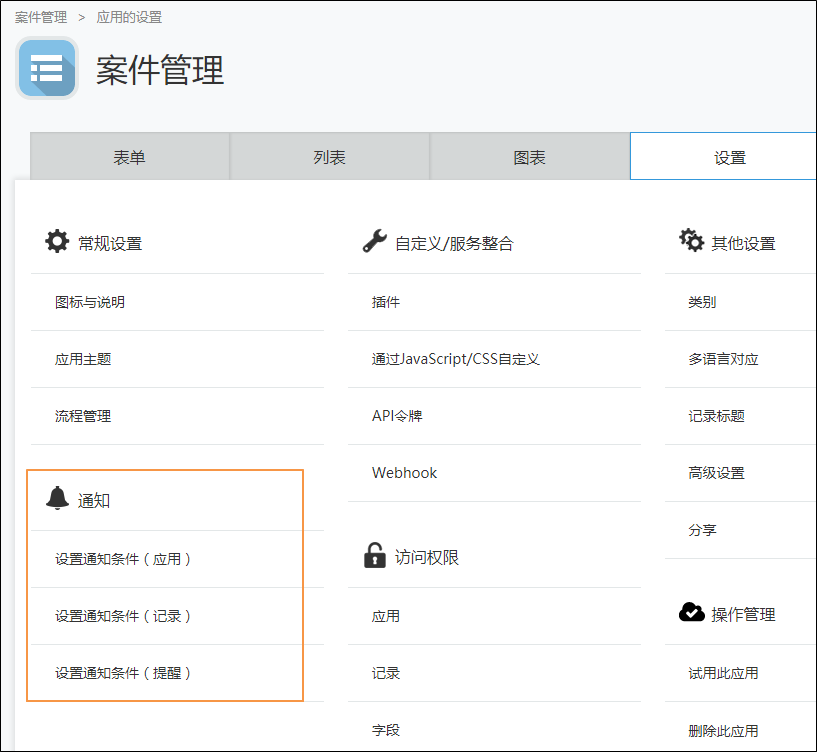
设置自己的邮件通知(用户)
在个人设置中进行接收邮件的设置。
-
点击Kintone页面上方的齿轮状[设置]图标,再点击[个人设置]。
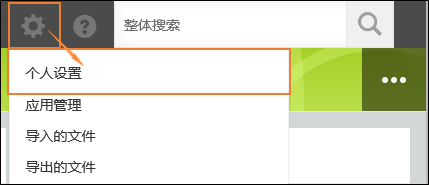
-
选择是否接收邮件通知、以及要接收的邮件通知的对象和格式。
关于“与我相关”的通知和“全部”通知之间的区别,请参考以下页面:
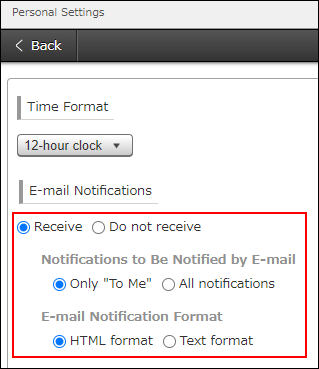
“与我相关”通知和“全部”通知的区别
关于接收通知的操作的详情,请参考以下页面。
通知的发送时机与接收人 -
点击[保存]。
完成以上设置后,即可通过邮件接收与我相关的通知或“全部”通知。
设置了访问限制时的注意事项
双重验证
如在启用了双重验证的情况下,访问邮件通知中记载的URL,在输入用户名称和密码进行登录后,会被要求输入验证码。
请打开Google Authenticator等验证应用,输入应用中显示的6位验证码。
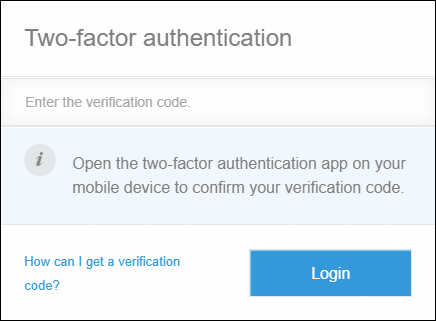
验证码的获取方法的详情请参考“获取双重验证的验证码”。